「艦これ」をChromecastで遊ぶための拡張機能が登場
[PR記事]
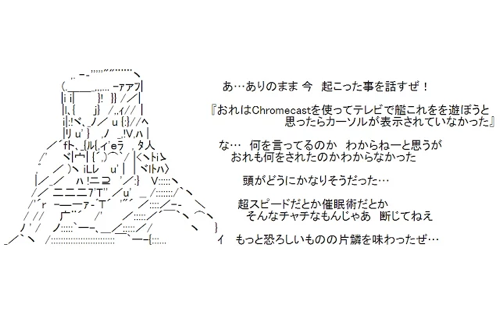
先日発売された「Chromecast」、もうお手元に届きましたでしょうか。
Chromecastを購入された方の中に提督はいますか?
Chromeのタブに艦これを開いてミラーリングしたらマウスカーソルが表示されなくてがっかりした提督はいますか?
Chromecastで「艦これ」、できるようになりました。
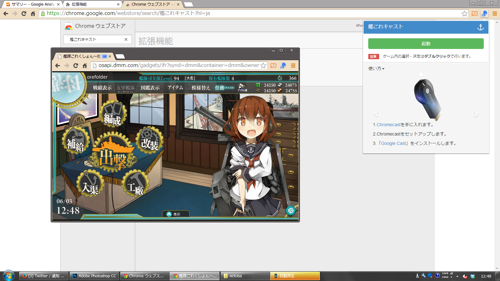
使用するには「艦これキャスト」と一緒に「Google Cast」も必要になります。
(ダウンロードリンクは記事末尾に記載)
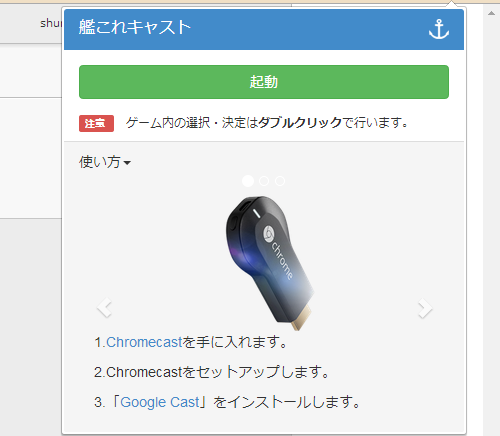
「艦これキャスト」のウィンドウにある「使い方」に従って起動します。

「艦これキャスト」を起動した時、PCのウィンドウには2つのマウスカーソルが表示されていました。
片方がPCのもの、もう片方がChromecastでも表示されるもののようです。
※ためしにこの状態でオクトバを表示してみましたが、2つ目のマウスカーソルは消えてしまいました。少なくとも現時点では「艦これ」専用のようです。

この通りテレビ画面にマウスカーソルが出現、そのまま操作できます。
が、「Google Cast」でキャストしたタブはPCモニターと比べて若干タイムラグが発生するため操作が難しく、また決定操作もシングルではなくダブルクリックとなるため慣れないうちは扱いにくく感じるかと思われます。
以下、作者による正しい(?)使い方の説明です。
== 使い方 ==
1. Chromecastを買います。
2. Chromecastをセットアップします。
3. YouTubeの「アナと雪の女王」の25ヶ国バージョンとかをテレビで見ちゃったりします。
4. 満足したら次はChromeのタブの表示をGoogle Castを試してみます。
5. やったー成功だ!
6. じゃあ次は艦これを表示してみよう!
7. でけぇ
8. カーソルが出ないことに絶望します。
9. 艦これキャストで艦これ起動します。
10. Google Castでテレビに艦これキャストのタブを表示します。
11. カーソルがもたつくので「なんだよ使えねーな」とリアルでつぶやくか、
チラシの裏に書きます。
Twitterに書いちゃうと炎上の可能性が否定出来ないので止めておいたほうが無難です。
12. 心を落ち着けてから再開し、ゲームの決定ボタンがダブルクリックであることに
気がついて激おこぷんぷん丸になります。ちゃぶ台くらいひっくり返したって
誰も文句は言わないことでしょう。
13. あれ?普通にPCで艦これやったほうがよくね?ってことに気が付きます。
14. おわり。
あれ?HDMIケーブルで繋いだほうがはやくね?(´д`lll)
・Chrome ウェブストア – 艦これキャスト
・Chrome ウェブストア – Google Cast
- ※お手持ちの端末や環境によりアプリが利用できない場合があります。
- ※ご紹介したアプリの内容はレビュー時のバージョンのものです。
- ※記事および画像の無断転用を禁じます。





